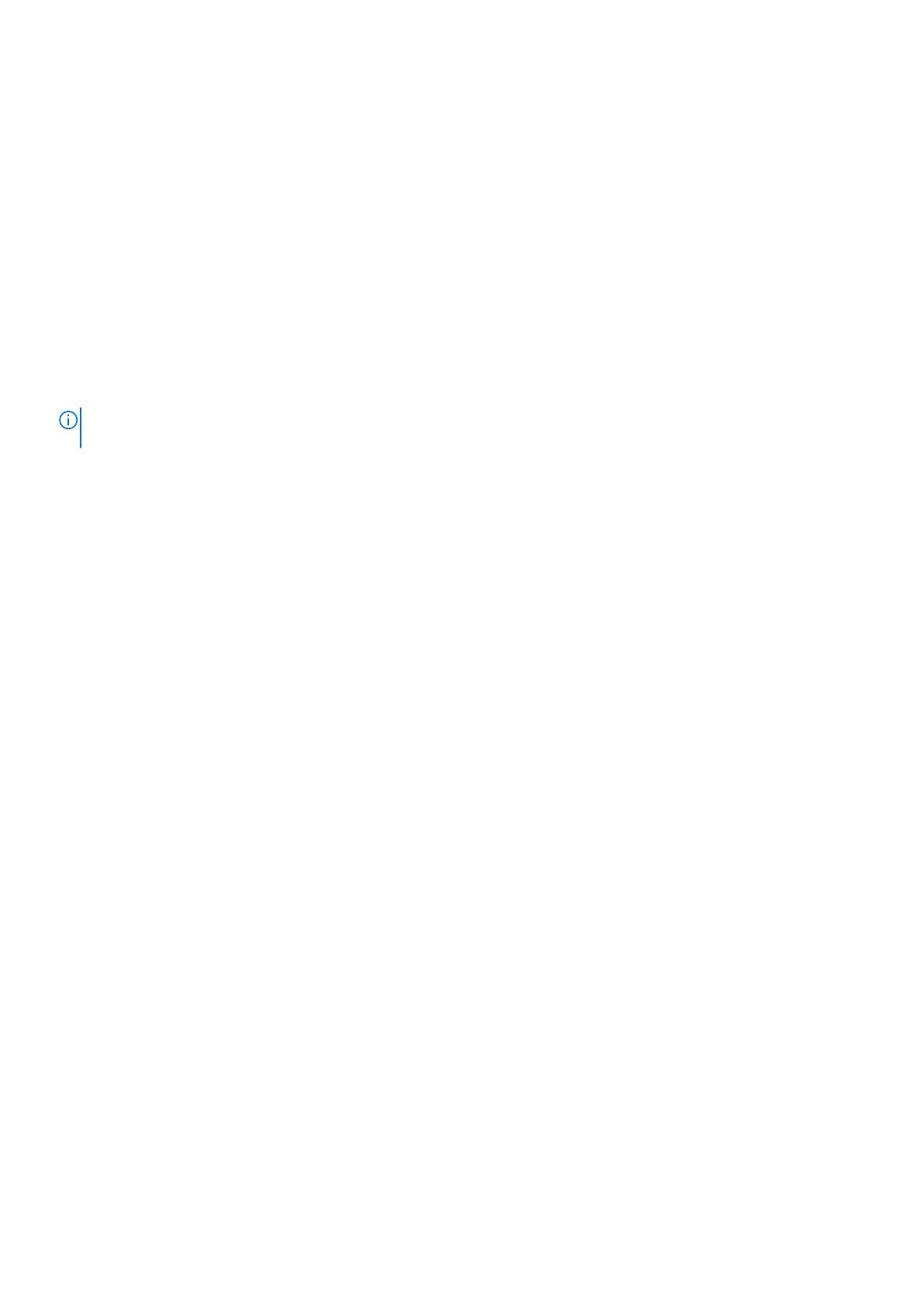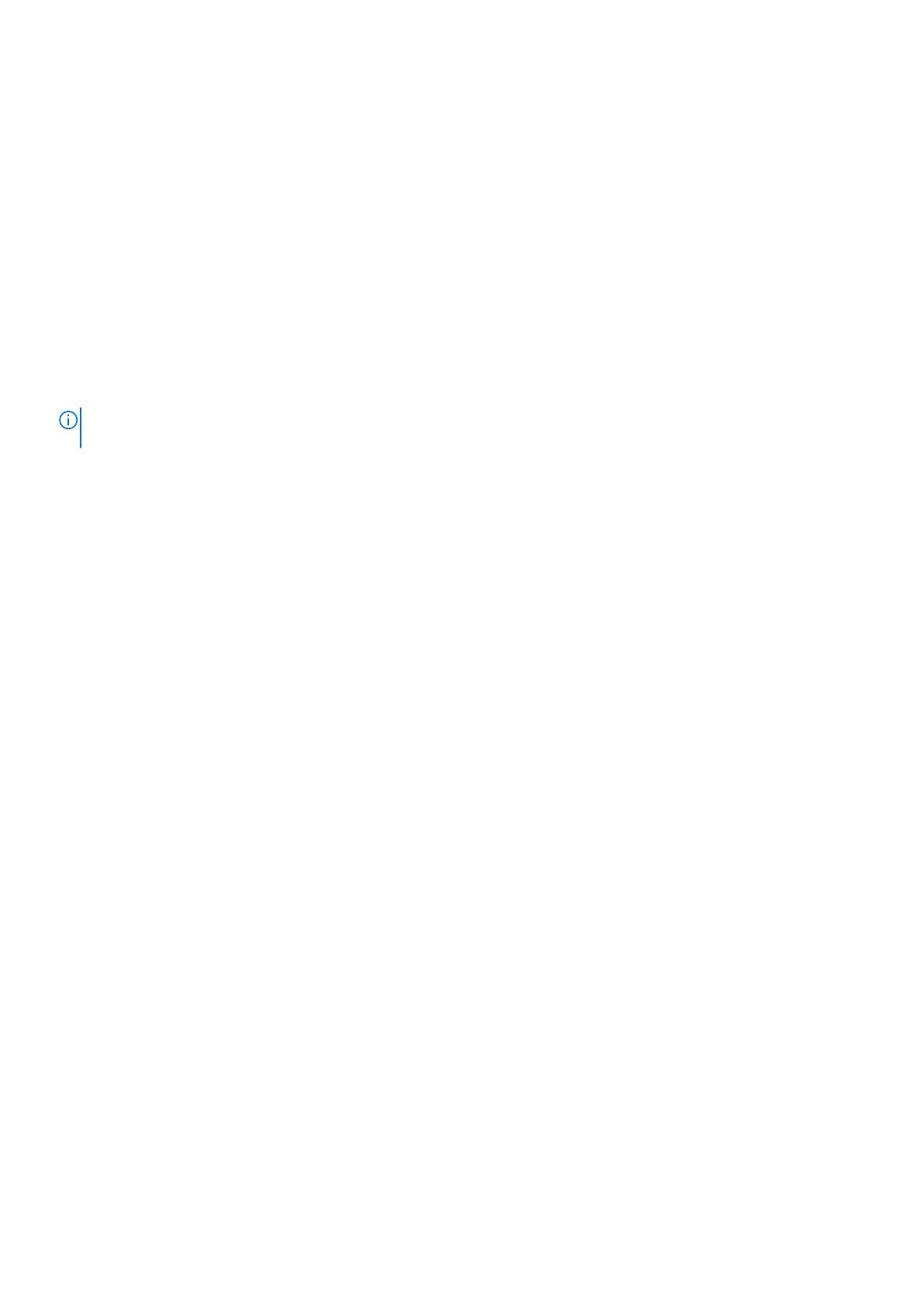
● デフォルトポリシーグループで設定されたテナントアカウント内のすべてのデバイスに適用する設定項目またはポリシー項目。
これらの設定項目およびポリシー項目は、すべてのグループとサブグループが継承するグローバルなパラメータです。
● 下位グループで設定された設定項目またはパラメータは、親または上位レベルのグループでの設定よりも優先されます。
● [デバイスの詳細] ページから設定可能な特定デバイスに対する具体的なパラメータ。下位レベルグループ同様、これらのパラ
メータは、上位レベルグループでの設定よりも優先されます。
管理者がポリシーを作成して公開すると、グループとすべてのサブグループの全デバイスに設定パラメータが導入されます。
いったん設定が公開されデバイスに導入されると、管理者による変更があるまで、設定が再度デバイスに送られることはありませ
ん。登録された新しいデバイスは、登録された先のグループに有効な設定ポリシーを受信します。これには、グローバルグループ、
および中レベルのグループから継承されたパラメータが含まれます。
設定ポリシーはすぐに公開され、後で実行するようスケジュールすることはできません。ディスプレイ設定など、一部のポリシーの
変更については再起動が強制される場合があります。
アプリケーションおよびオペレーティングシステムのイメージ導入 - アプリケーションとオペレーティングシステムイメージのア
ップデートは、[アプリケーションとデータ] タブから導入できます。アプリケーションは、ポリシーグループに基づいて導入され
ます。
メモ: 詳細設定アプリケーションポリシーでは、要件に応じて現在およびすべてのサブグループにアプリケーションを導入でき
ます。オペレーティングシステムのイメージは現在のグループのみに導入できます。
Wyse Management Suite は、標準および詳細設定アプリケーションポリシーをサポートします。標準アプリケーションポリシーでは、
1 つのアプリケーションパッケージをインストールできます。各アプリケーションのインストール前およびインストール後、デバイ
スを再起動する必要があります。詳細設定アプリケーションポリシーでは、2 回の再起動で、複数のアプリケーションパッケージを
インストールできます。この機能は Pro Edition でのみ使用できます。詳細設定アプリケーションポリシーは、特定アプリケーション
のインストール前後に実行する必要があるスクリプトの実行もサポートします。
デバイスを Wyse Management Suite で登録する場合、またはデバイスを新しいグループに移動する場合に、標準および詳細設定ア
プリケーションポリシーを設定できます。
アプリケーションポリシーおよびオペレーティングシステムイメージの Thin Client への導入は、すぐに実行するか、またはデバイス
のタイムゾーンやその他の指定されたタイムゾーンに基づいてスケジュールを設定できます。
デバイスのインベントリ- このオプションは [デバイス] タブをクリックすると特定できます。デフォルトでは、このオプション
は、システムのすべてのデバイスのページ単位リストを表示します。管理者は、グループまたはサブグループ、デバイスタイプ、オ
ペレーティングシステムタイプ、ステータス、サブネット、プラットフォーム、タイムゾーンなど、さまざまなフィルタ条件を使用
したデバイスのサブセットの表示を選択できます。
[デバイスの詳細] ページを開くには、このページにリストされているデバイスのエントリをクリックします。デバイスの詳細がす
べて表示されます。
[デバイスの詳細] ページには、デバイスに適用可能なすべての設定パラメータの他、各パラメータが適用されるグループのレベル
も表示されます。
このページで [デバイスの例外] ボタンを有効にすれば、該当デバイス特有の設定パラメータを設定することもできます。このセ
クションで設定されたパラメータは、グループおよび / またはグローバルレベルで設定されたいずれのパラメータよりも優先されま
す。
レポート - 管理者は、定義済みフィルタに基づいて既製レポートを生成および表示できます。既製レポートを生成するには、[ポー
タル管理] ページの [レポート] タブをクリックします。
モバイルアプリケーション - 管理者は、Android デバイスで利用できるモバイルアプリケーションで、アラート通知を受信し、デバ
イスを管理することができます。モバイルアプリケーションおよびクイックスタートガイドをダウンロードするには、[アラートと
分類] タブ([ポータル管理] ページ)をクリックします。
ポリシーグループの作成と設定のアップデート
ポリシーを作成して設定をアップデートするには、次の操作を行います。
1. 管理者 としてログインします。
2. ポリシーグループを作成するには、次の操作を行います。
a. [グループ & 設定] をクリックし、左側のペインの下の方にある [+] ボタンをクリックします。
b. ユーザー名と説明を入力します。
c. [有効] チェックボックスを選択します。
20 Wyse Management Suite のプライベート クラウドへのインストール